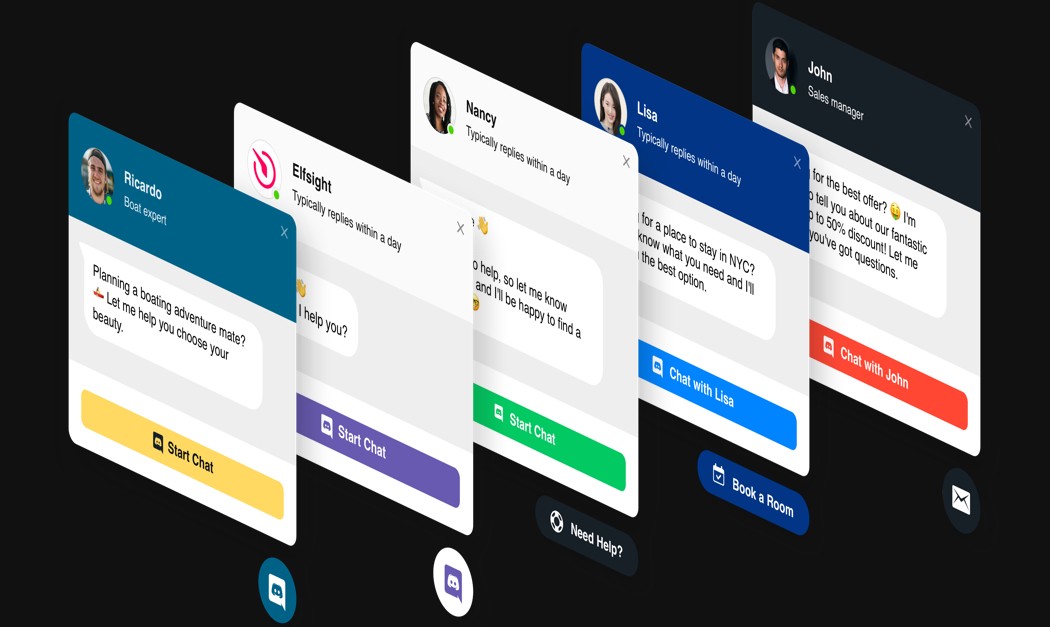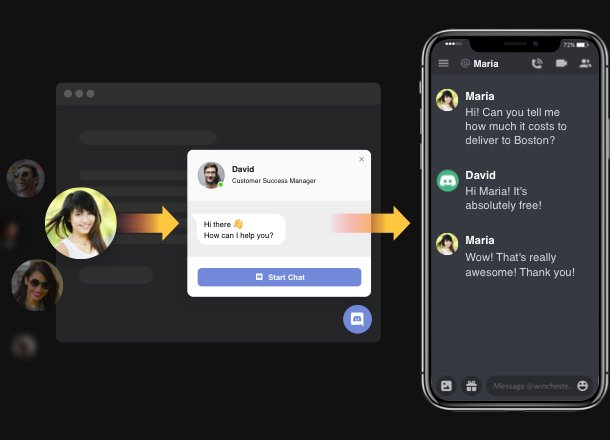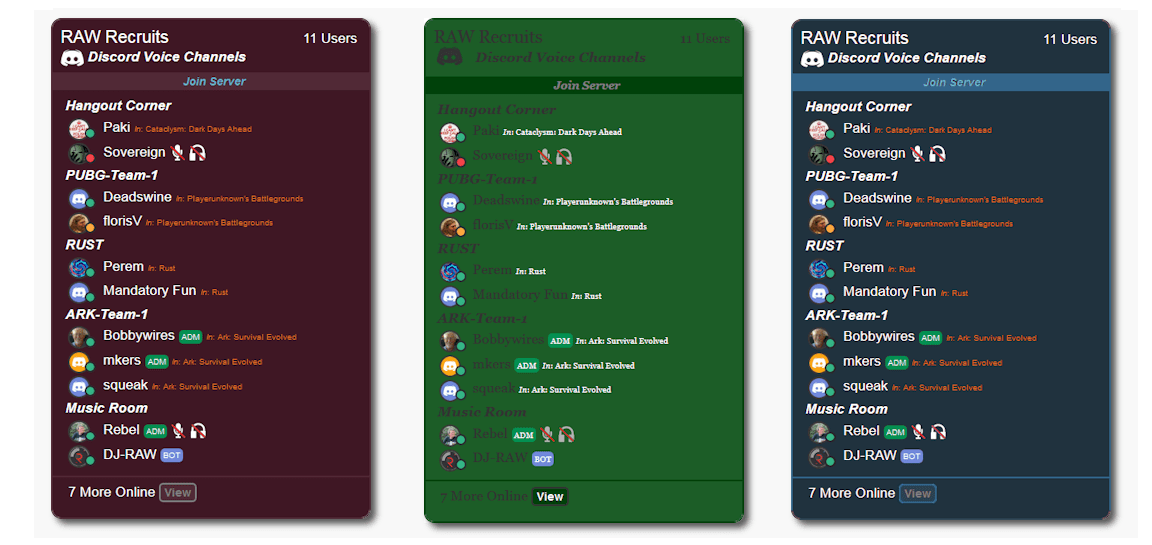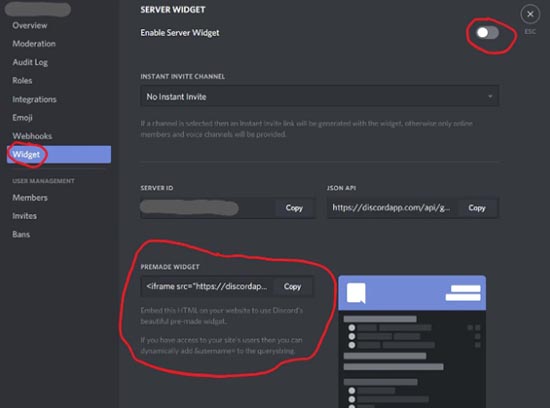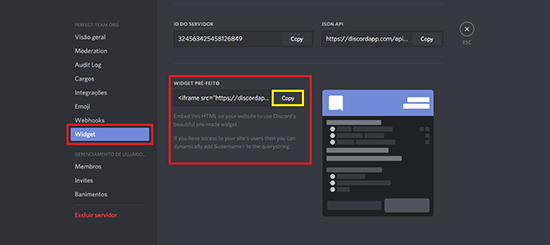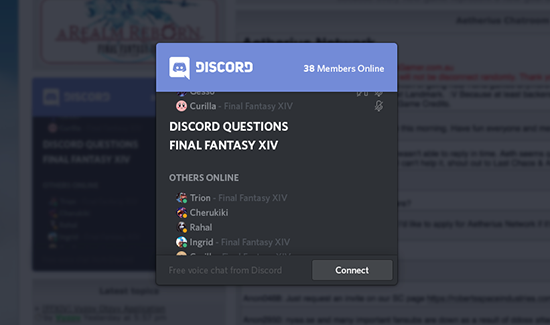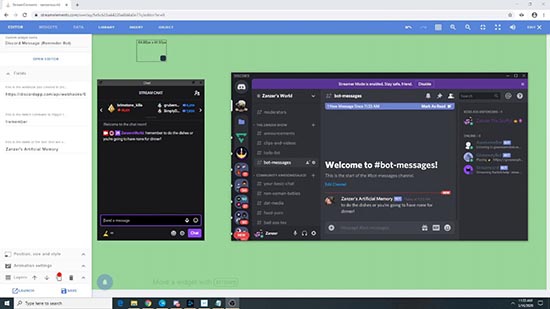- Готовые виджеты для Discord
- Что это
- Для чего нужен
- Как ставить и пользоваться
- Примеры готовых виджетов
- Список готовых виджетов для Дискорд-сервера, как ставить и пользоваться
- Что такое виджет для Discord
- Для чего нужен
- Список готовых решений
- Как ставить и пользоваться
- Возможные проблемы
- Что такое виджеты для Discord на сайт
- Что такое виджет Дискорд
- Как подключить Дискорд виджет сервера для сайта
- Импорт DiscordIntegrator
- Включение виджета
- Создание шаблона DiscordIntegrator
- Использование шаблона DiscordIntegrator
Готовые виджеты для Discord
Виджеты Дискорд — специальные программы (скрипты), предназначенные для добавления чата приложения на сайт. Многие из них могут отображать всех онлайн-пользователей на сервере, показывать активность и т. д. С их помощью можно поддерживать общение без входа в Discord, что делает коммуникацию более удобной.
Что это
Виджет Дискорд для сайта представляет собой скрипт, который встраивается на ресурс и позволяет общаться с другими пользователями без входа в приложение. Такая опция полезна для разных сообществ по интересам, которые нуждаются в обсуждении разных тем. Наличие виджета Дискорд на ресурсе позволяет быстрей связаться с единомышленниками и не отвлекаться на работу в программе.
Для чего нужен
В зависимости от ситуации виджеты открывают ряд возможностей для пользователей Дискорд. С его помощью можно общаться, видеть все каналы сервера. Также доступно общее число пользователей онлайн, отображается общий список участников и т. д. В некоторых вариантах можно использовать уведомления для привлечения внимания, менять цвета и т. д.
Как ставить и пользоваться
Много вопросов касается того, как установить скрипт на сайт и обеспечить его корректную работу. Общий алгоритм действий имеет следующий вид:
- Войдите в Дискорд.
- Выберите нужный сервер в списке.
- Зайдите в его настройки. Для этого жмите на него правой кнопкой мышки.
- Перейдите в категорию «Виджет».
- Переведите пункт «Включить виджет сервера» в правую сторону.
- Выберите канал из перечня, чтобы дать возможность скрипту приглашать людей на канал. Это значит, что при нажатии кнопки Connect пользователи войдут на этот канал. При отсутствии канала кнопки Connect не будет.
- Жмите на клавишу Copy возле строки ID сервера для копирования данных и сохраните информацию для дальнейшего встраивания.
- Создайте шаблон и вставьте его на страницу в виде кода. На этом этапе можно использовать готовый или собственный вариант.
- Внесите в необходимое поле скопированный ID сервер.
Существует также ряд платных сервисов, где можно создать свой виджет для Дискорд, а далее пользоваться его возможностями. К примеру, такая опция доступна на сайте elfsight.com. Здесь для добавления скрипта необходимо сделать следующие шаги:
- Настройте собственный вариант скрипта с учетом личных предпочтений.
- Копируйте уникальный код готового виджета.
- Установите готовый код в шаблон или структуру сайта, где он будет находиться.
В дальнейшем можно пользоваться возможностями и менять внешний вид прямо из сайта, где установлено дополнение.
Примеры готовых виджетов
При желании можно использовать уже готовые виджеты для Discord. Наиболее распространенный вариант — скрипт DiscordIntegrator/ru. Он интегрируется в правую часть страницы и может показывать количество пользователей на сервере, их активность, кто и во что играет, гостей канал и т. д. Подробная инструкция по установке скрипта для Дискорд доступна по ссылке dev.fandom.com. Для корректной работы обязательно включите возможность отображения в самом Discord по схеме, которая рассмотрена выше.
Еще одно решение под номером 02 — воспользоваться возможностями сервиса elfsight.com/ru/discord-chat-widget/ и получить Дискорд Чат. Здесь можно посмотреть на Демо программы, внести корректировки в оформление и использовать приложение для общения.
Еще один вариант — Discord Server Widget. Это простой и удобный в пользовании скрипт, предназначенный для отображения активности и онлайн-участников на server Дискорд.
Теперь вы знаете, что такое виджеты Дискорд, для чего они применяются, и как ими пользоваться. При желании можно найти и другие варианты, но главное — правильно добавить код на сайт, а после этого проверить правильность его работы. В комментариях расскажите, какие вы используйте дополнения для установки на сайт и общения в Discord.
Источник
Список готовых виджетов для Дискорд-сервера, как ставить и пользоваться
Виджет для мессенджера «Дискорд» – скрипт, добавляющий на веб-страницу сайта, интернет-магазина или тематического ресурса панель, отображающую информацию о сервере, открывающую доступ к чату и функциям базового взаимодействия с посетителями. Заметно облегчает жизнь некоторым посетителям, нуждающимся в проверке активности или общения в чате без загрузки программного обеспечения. Аккаунт в мессенджере все равно понадобится.
Что такое виджет для Discord
Виджет – заранее подготовленный или вручную сгенерированный JavaScript-код, привязанный к серверу Дискорд по ID (идентификатору, выдаваемому в «Настройках» Discord), и добавленный в структуру веб-страницы через шаблон сайта, HTML-редактор.
Визуально напоминает стандартную панель для общения с поддержкой, располагающуюся в правой нижней части сайта, но с иным содержимым: вместо бота с заготовленными вопросами появляется миниатюрный чат мессенджера.
Для чего нужен
Виджет сервера в Discord отображает информацию о пользователях, находящихся в сети, разрешает общаться напрямую и без запуска мессенджера – через специальный клиент на ПК или мобильных платформах. Дополнительно, в зависимости от выбранного шаблона, предусмотрены функции базовой модерации чата: появится шанс следить за нарушителями порядка, не отрываясь от дел.
Применяются виджеты и в альтернативных сценариях, связанных преимущественно с бизнесом: многие владельцы вебсайтов добавляют скрипт Discord для общения с клиентами и проведения онлайн-консультаций. Идея не нова, да и вполне реализуема через сторонние расширения, но в некоторых сценариях именно «киберспортивный мессенджер» облегчает связь с потенциальными и более продвинутыми клиентами.
Список готовых решений
Хотя мессенджер и разрешает подготовить виджет в полуавтоматическом режиме (но по заранее составленному шаблону), намного выгоднее воспользоваться предложениями конкурентов:
- DiscrodIntegrator/ru. Небезызвестный скрипт с глобальной настройкой оформления, возможностью выводить статистику, панель для общения и статус пользователей. Предусмотрен вариант с корректировкой текста приветствия.
- ElfSight. Вариант для бизнесменов и владельцев интернет-магазинов: предлагает посетителям сайта задавать вопросы и проводить консультации в режиме онлайн.
- Discord Server Widget. Отображает статистику сервера, приглашает к общению, разрешает размещать ссылки-приглашения для вступления в сообщество. Как и конкуренты, гибко настраивается и выглядит, по меньшей мере, стильно.
Как ставить и пользоваться
Подготовка виджета начинается с перехода к «Настройкам» в Discord: предстоит разобраться с параметрами сообщества, вызываемыми после клика правой кнопкой мыши по иконке текущего сервера.
После загрузки раздела сверху появится переключатель активности виджета, чуть ниже – возможность выбора канала для приглашений, а затем – ID сервера и ссылка с подготовленным виджетом.
Если заготовленного виджета недостаточно для общения на сайте, то предстоит воспользоваться конструкторами или инструментами, описанными выше. Подходящий вариант – ElfSight: на сайте предусмотрена целая коллекция заранее подготовленных шаблонов, доступных для поверхностного и глубокого редактирования. Появится шанс поменять цвет кнопок, ширину и высоту вызываемого скрипта, а заодно иконку и прочие детали, сразу же бросающиеся в глаза.
Вне зависимости от выбранного оформления и добавленных настроек дальнейшие действия те же: система выдаст код, который достаточно интегрировать в веб-страницу и сохранить добавленные изменения.
Возможные проблемы
При возникновении неполадок рекомендуется повторить каждый из шагов инструкции заново, начиная с перехода к «Настройкам» и поиска идентификатора, и заканчивая загрузкой подходящего шаблона. Если проблемы повторяются, то решением станет не перезапуск Discord, а попытка новой интеграции подготовленного кода в веб-страницу.
Рекомендуется поэкспериментировать и с расположением заготовленного скрипта: предусмотрен вариант с добавлением в тег или в нижнюю часть .
Источник
Что такое виджеты для Discord на сайт
У многих пользователей приложения часто возникает необходимость создать виджет для Дискорда. Для этого не требуется иметь определенных профессиональных навыков и умений – достаточно соблюдать четкую последовательность действий. Чтобы избежать ошибок, рекомендуется дополнительно ознакомиться с имеющимися особенностями.
Что такое виджет Дискорд
Изначально пользователи должны знать, что под определением виджет Дискорда для сайта подразумеваются определенные элементы интерфейс, которые выполняют стандартные действия. Из этого следуют, что они предоставляют возможность самостоятельно разработать интересующие элементы, с помощью которых осуществляется управление в рассматриваемом программном обеспечении.
Чтобы во время разработки исключить ошибки с вытекающими последствиями, рекомендуется придерживаться четкой последовательности действий. Она несложная, но требуется знать имеющиеся особенности.
Как подключить Дискорд виджет сервера для сайта
Чтобы разработать и установить интересующий виджет, пользователям требуется изначально активировать соответствующую опцию DiscordIntegrator. Последовательность действий не вызывает сложностей и подразумевает под собой:
- Запуск программного обеспечения Дискорд на стационарном компьютере либо ином используемом устройстве, к примеру, планшете либо мобильном телефоне.
- Далее выполняется авторизация в личном кабинете с последующим переходом в категорию имеющихся серверов.
- Далее выбирается интересующий тематический канал.
- На следующем этапе требуется нажать на наименование сервера, которое расположено над каналами, чтобы в дальнейшем увидеть раскрывающее меню с настройками.
- После этого требуется выполнить переход в раздел внесения настроек.
- Нажимается на интересующий раздел «Виджеты».
- На следующем этапе пользователю требуется нажать на клавишу, которая расположена возле надписи активации виджета на сервере.
- После этого программное обеспечение осуществляет определенные действия в автоматическом режиме.
Далее пользователь выбирает интересующий канал для организации приглашений в экспресс режиме, что позволяет создаваемый виджет приглашать новых участников в выбранное сообщество. Из этого следует, что после нажатия пользователями на клавишу соединения, которая расположена в программном обеспечении, они выполняют переход в интересующую группу. При отсутствии клавиши, стоит говорить о не подключении рассматриваемой функции в Дискорде. Поэтому предварительно требуется установить соответствующий параметр, чтобы изменения вступили в силу.
После этого пользователь осуществляет нажатие на клавишу копирования, которая расположена в разделе ID тематического сервера, чтобы скопировать идентификационный номер с последующим сохранением на любом типе носителя.
После соблюдения последовательности действий, пользователю требуется нажать на сохранение изменений, чтобы они вступили в силу. Перезагрузка программного обеспечения не нужна.
Импорт DiscordIntegrator
Обратите внимание, интересующий виджет пользователю расположен по адресу ВАШАВИКИ.fandom.com/ru. В представленной инструкции от разработчиков указано, что требуется не забывать о последующей замене ВАШАВИКИ.fandom.com/ru на персональный уникальный URL-адрес интересующего виджета.
К примеру, если пользовательский вики указан как Disney Wiki, корректной ссылкой считается в программном обеспечении disney.fandom.com/ru.
Дополнительно требуется позаботиться о соблюдении следующих требований:
- наличие разработанного персонального тематического сервера. При отсутствии в создании не возникает сложностей;
- наличие прав администратора на выбранный тематический канал, в котором планируется размещение виджета;
- изучение правил использования сервера в программном обеспечении Дискорд.
Благодаря этому исключается вероятность возникновения ошибок с вытекающими последствиями.
Включение виджета
Чтобы обеспечить стабильное функционирование виджета в программном обеспечении Дискорд, скрипт крайне важно импортировать через специально разработанный ImportJS.
Последовательность действий не вызывает сложностей и подразумевает под собой:
- Переход пользователей по адресу https://ВАШАВИКИ.fandom.com/ru/wiki/MediaWiki:ImportJS?action=edit&useeditor=source.
- На следующем этапе требуется выполнить вставку dev:DiscordIntegrator/code.js в специально разработанную форму, которая расположена в нижней части панели управления.
- Далее осуществляется нажатие на клавишу Publish, чтобы сохранить полученные результаты.
- После этого можно приступать к следующему этапу.
Создание шаблона DiscordIntegrator
Пользователям для четкого понимания принципа использования функции DiscordIntegrator, крайне важно иметь в наличии соответствующий шаблон для последующего встраивания виджетов в программном обеспечении Дискорд. При отсутствии желания устанавливать вики на отдельные страницы либо есть возникла необходимость вставки в соответствующую боковую панель, достаточно пропустить шаг и перейти к следующему этапу.
Инструкция включает в себя:
- Пользователь осуществляет переход по адресу https://dev.fandom.com/wiki/Template:DiscordIntegrator?action=edit&useeditor=source.
- После этого требуется выделить текст в специально разработанную форму редактора с последующим копированием.
- Далее осуществляется переход по адресу https://ВАШАВИКИ.fandom.com/ru/wiki/Template:DiscordIntegrator?action=edit&useeditor=source.
- Требуется вставить ранее скопированную ссылку.
- На завершающем этапе пользователь осуществляет нажатие на клавишу Publish, чтобы сохранить установленные параметры.
Изменения вступают в силу моментально.
Использование шаблона DiscordIntegrator
Далее пользователь осуществляет вставку виджеты, используя специально разработанного редактора. Наличие всплывающих подсказок исключает вероятность допущения ошибок с вытекающими последствиями.
Источник